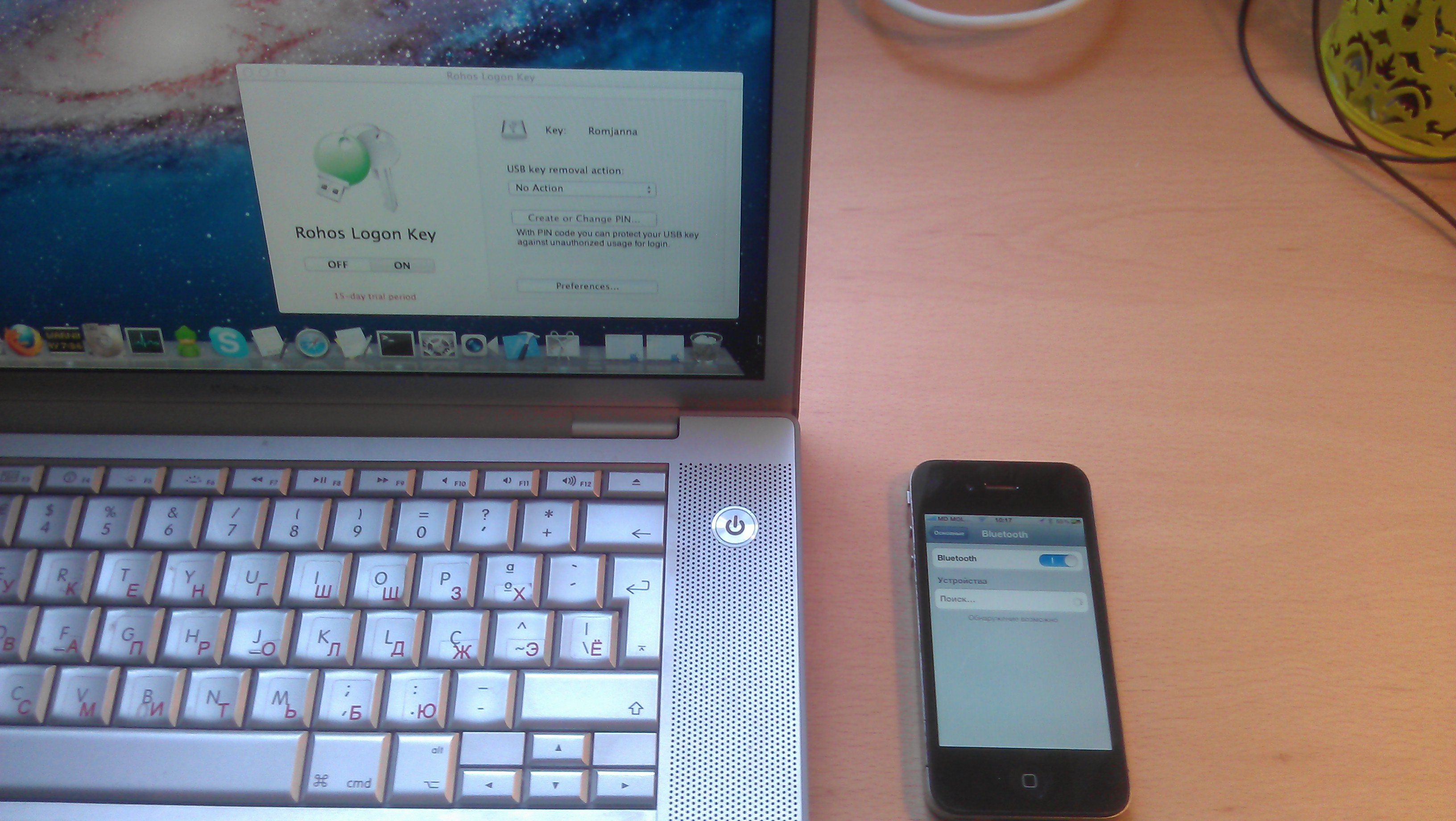Использование iPhone как USB-Ключ к вашему Mac.
Начнём с того, что Rohos Logon Key для Mac OS X всегда радует своих пользователей новшествами и доработками в сфере безопасного доступа в систему. Сегодня на авансцене iPhone 4 и 5 как ключ доступа в ваш Mac. Программа считывает уникальный ИД номер, что позволяет использовать телефон вместо USB-накопителя. Такой ключ заблокирует/разблокирует ноутбук, активирует скринсейвер, включит доступ к системным настройкам.
Как настроить iPhone для входа в Mac с Rohos Logon Key?
- Скачайте и установите Rohos Logon Key для Mac.
- Подключите iPhone.
- Программа считывает ИД номер, присвоенный iPhone. Тоже самое происходит и при подключении USB-накопителя.
- Выберите iPhone как ключ в ваш Mac.
Если можно использовать iPhone как ключ доступа тогда отпадает необходимость носить с собой ещё и USB flash накопитель. Сэкономьте место в кармане. Ещё одно преимущество – USB-накопитель можно потерять или забыть, а вот телефон Вы вряд ли оставите дома. Есть конечно и исключения из правил, но таких пользователей меньше.
Как ещё можно использовать iPhone для входа в Мас.
iPhone можно использовать как беспроводной ключ к вашему компьютеру. Bluetooth настраивается для разблокировки компьютера. Всего 4 нажатия и вам открыт доступ на ваш ноутбук. Учитывая систему безопасности iPhone, Bluetooth отключается автоматически, когда пользователь выходит из этого меню в телефоне. Учитывая этот факт, вы можете использовать беспроводной ключ только для входа в систему. Таким ключом вы не заблокируете доступ к компьютеру.
Телефоны на базе Android работают по тому же принципу, пользователь может настроить его для любого ноутбука для входа в систему. Заметьте, вы можете использовать в Android дополнительное мини-приложение для быстрого доступа к Bluetooth настройкам. Он называется Bluetooth Widget.
Скачать Rohos Logon Key для Mac (демо 30 дней)